vim 是 “vimsual interface IMproved”的简称,它可以执行输出、删除、查找、替换、块操作等众多文本操作,而且用户可以根据自己的需要对其进行定制,这是其他编辑程序所没有的。
vim 不是一个排版程序,它不像MS Word 或 WPS 那样可以对字体、格式、段落等其他属性进行编排,它只是一个文本编辑程序。
vim 是全屏幕文本编辑器,它没有菜单,只有命令。
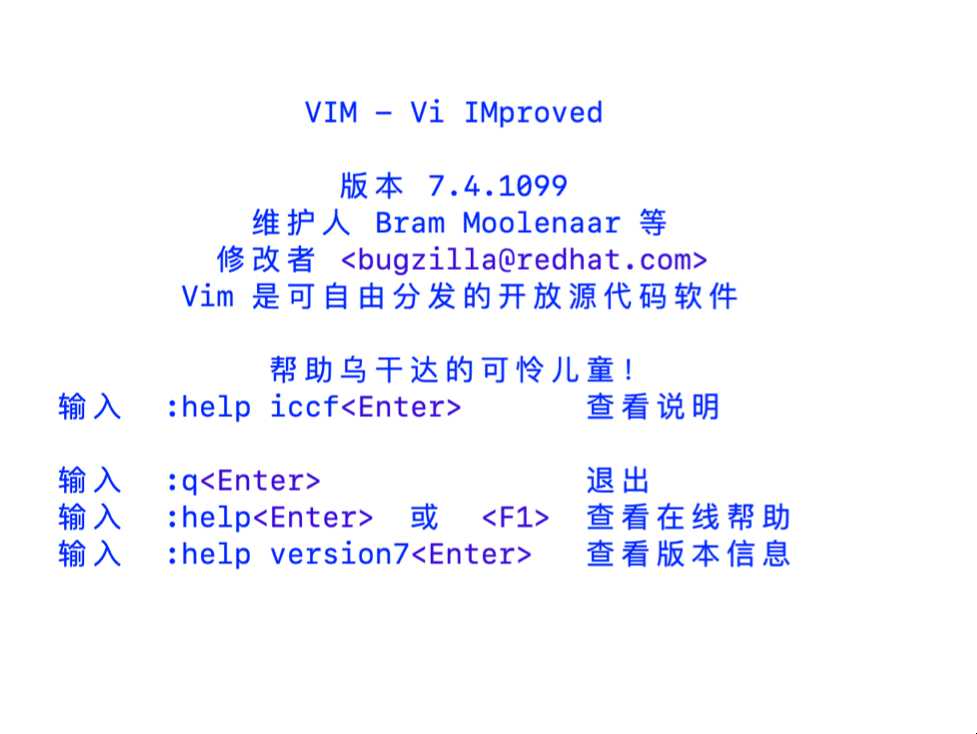
1)命令行模式
2)输入模式、编辑模式
3)末行模式
4)替换模式1、命令行模式
存盘 ZZ 保存退出
光标移动:
移动光标 h j k l 左 下 上 右
光标移到本行开头home
移到本行末尾 end
光标移到末尾 G
光标移到开头gg
光标移动一个单词w
粘贴复制:
复制一行 yy 复制 n行 nyy
粘贴 p
删除:
删除字符 x 向后删除 X 向前删除
删除一行 dd ndd
删除一个单词 dw
撤销:
撤销操作 u 向上一步 . 重复上一次操作
查找:
查找/string define \ 转义字符 查找“/bin/bash” /\/bin\/bash
删除与修改
“编辑”是指文字的添加、修改以及删除,甚至包括文字区块的移动、复制等。
在vim 中一般认为输入与编辑是两个概念。
编辑是在命令模式下进行的,先利用命令移动光标来定位到要进行编辑的地方,然后再使用相应的命令进行编辑;而输入是在插入模式下进行的。
在命令模式下常用的编辑命令:
x 删除光标所在字符。
dd 删除光标所在的行。
r 修改光标所在字符,r 后是要修正的字符。
R 进入替换状态,输入的文本会覆盖原先的资料。
s 删除光标所在字符,并进入输入模式。
S 删除光标所在的行,并进入输入模式。
cc 修改整行文字。
u 撤消上一次操作。
. 重复上一次操作。2、编辑模式
输入模式
在输入模式下,屏幕的左下方会出现INSERT 字样。
在输入状态下,用户可以输入文本的内容
在插入模式下也可以删除字符,而标准的vim 编辑器在编辑状态下不能删除字符,只能插入字符
如何从命令行模式进入输入模式
a 从光标所在位置后面开始输入资料,光标后的资料随增加的资料向后移动。
A 从光标所在行最后面的位置开始输入资料。
插入(insert)
i 从光标所在位置前面开始插入资料,光标后的资料随新增资料向后移动。
I 从光标所在行的第一个非空白字符前面开始插入资料。
开始(open)
o 在光标所在行下新增一行并进入输入模式。
O 在光标所在行上方新增一行并进入输入模式。
如何退出输入模式
esc3、末行模式
末行模式
只要在命令模式下输入命令“:”即可进入末行模式。
在末行模式下,可以进行保存文件、退出vim、进行查找和替换等操作。
:
当同时编辑多个文件时 因为同一时间只能显示一个文件,所以在VI中切换打开的文件可以使用N或n来切换打开的文件
:n 切换下一个文件
:N 切换上一个文件
:q 退出
:q! 强制退出不保存
:w
:wq
替换
:s/old/new 只替换光标所在行的第一个old string
:s/old/new/g 将本行(光标)的所有old string替换为new string g global n代表一个行号
:%s/old/new/g 将本文中所有的old string替换为new string
:1,2s/old/new/g 替换1到2行中的old string为new string
:.,2s/old/new/g .代表光标所在行 当前行到第二行的
:2,$s/old/new/g 替换2到最后一行中的old string为new string
:set nu 显示行号
:set nonu
:!command 在vim编辑器中执行一条命令(不许要退出当前的编辑,可以在编辑器中执行命令,类似退出编辑器执行命令)
查找
/string 将光标定位到string 所在的行。
?string 将光标移动到最近的一个包含 string 字符串的行
:n 把光标定位到文件的第n 行。
保存文档
可以用:n,mw filename 命令将第n 行到第m 行的文字存放的所指定的filename 文件中。4、替换模式
命令行下按R键进入替换模式
退出
esc相关配置文件:
~/.viminfo vim历史编辑文档
~/.vimrc vim个性设置文档自定义文件头注释~/.vimrc
autocmd BufNewFile *.py,*.sh,*.c exec ":call SetTitle()"
func SetTitle()
if &filetype == 'python'
call setline(1,"\#!/usr/bin/env python")
call append(line("."),"\#enconding=utf-8")
call append(line(".")+1, "\#Author: Bai Shuming")
call append(line(".")+2, "\#Created Time: ".strftime("%Y/%m/%d %H:%M"))
call append(line(".")+3, "")
elseif &filetype == 'sh'
call setline(1,"\#!/usr/bin/env bash")
call append(line("."),"\#enconding=utf-8")
call append(line(".")+1, "\#Author: Bai Shuming")
call append(line(".")+2, "\#Created Time: ".strftime("%Y/%m/%d %H:%M"))
call append(line(".")+3, "")
elseif &filetype == 'c'
call setline(1,"#include ")
call append(line("."), "")
endif
endfunc原文:https://www.cnblogs.com/Kwan-C/p/11614492.html